站点动态:欢迎您!今天是 2025-04-26 星期六!
DHCP Option是DHCP(动态主机配置协议)报文中的一个字段选项,用于存放普通协议中没有定义的控制信息和参数。DHCP Option是可选的,可以根据实际的场景需求来决定是否添加。DHCP Option的作用是用以扩展DHCP的功能。
DHCP是一种基于UDP协议的局域网通讯协议,用于路由器给各个电脑、手机、网络设备分配各种地址以使设备能访问网络,同时它还兼有管理某一局域网内设备的功能。
以下是常见的DHCP option的参数和含义:
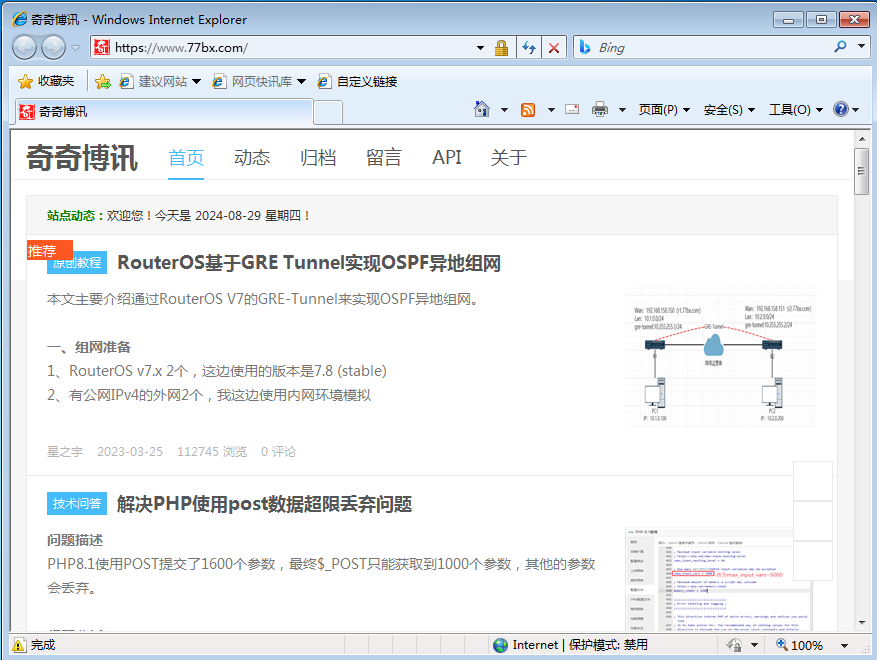
问题描述
使用IE8无法正常打开https网站,提示“Internet Explorer无法显示该网页”
问题分析
出于安全考虑,越来越多的安全网站关闭了对SSLv2、SSLv3和TLSv1这几个协议的支持,转而使用更安全的TLSv1.1、TLSv1.2等更加安全的协议。而IE8默认支持到TLSv1,所以导致了这个问题,只要开启IE8的TLSv1.1和TLSv1.2即可。
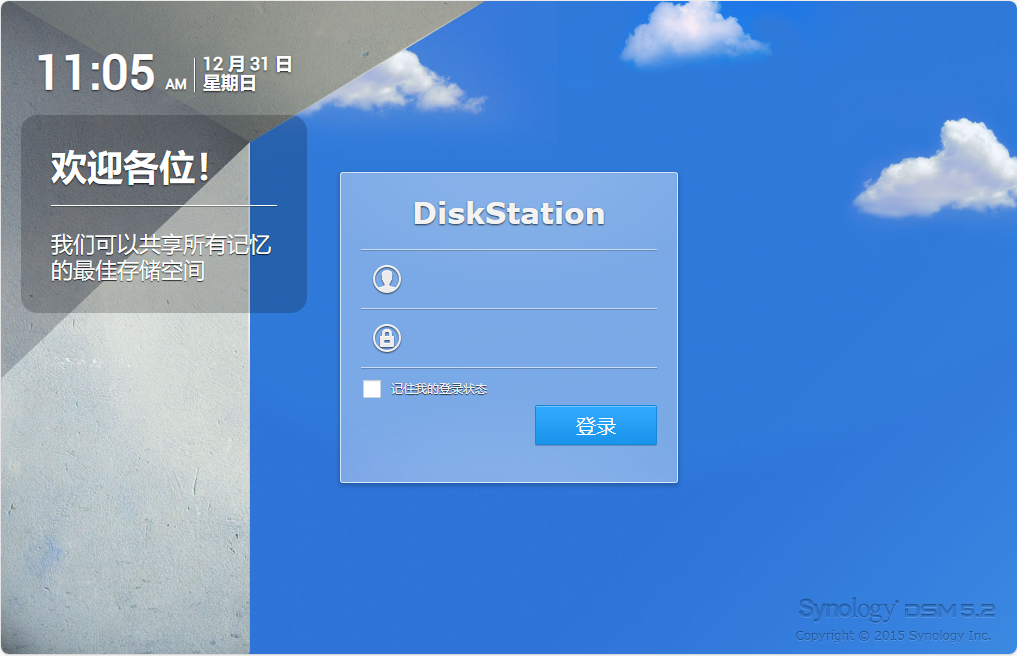
黑群晖DSM在Windows Hyper-V安装还是比较麻烦的,目前比较简单的是安装群晖DSM5.2-5967(DS3615xs),这个版本比较稳定,不建议安装DSM6.0.2的beta版本。
1、安装准备
1.1 下载各种资源。(文章最后有下载地址)
DSM引导:XPEnoboot_DS3615xs_5.2-5967.1.img
DSM安装:DSM_DS3615xs_5967.pat
镜像转换工具:StarWindConverter
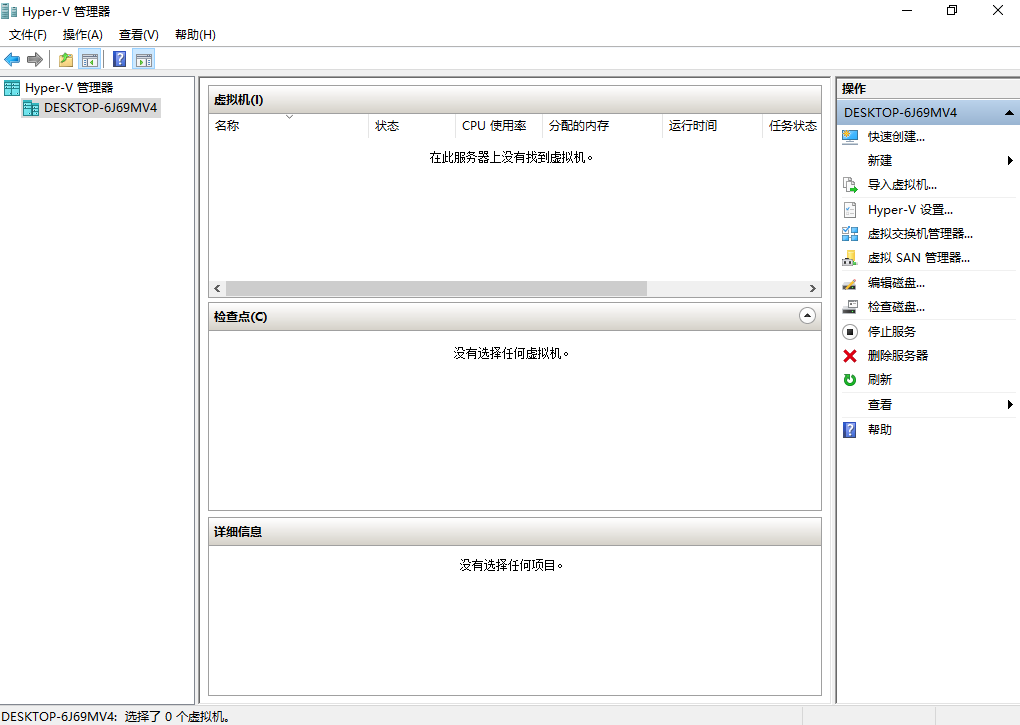
Windows 10 LTSC 2021开启Hyper-V虚拟化。
操作方法
1、开始菜单,打开 设置 ,再打开 应用
2、点卡 可选功能
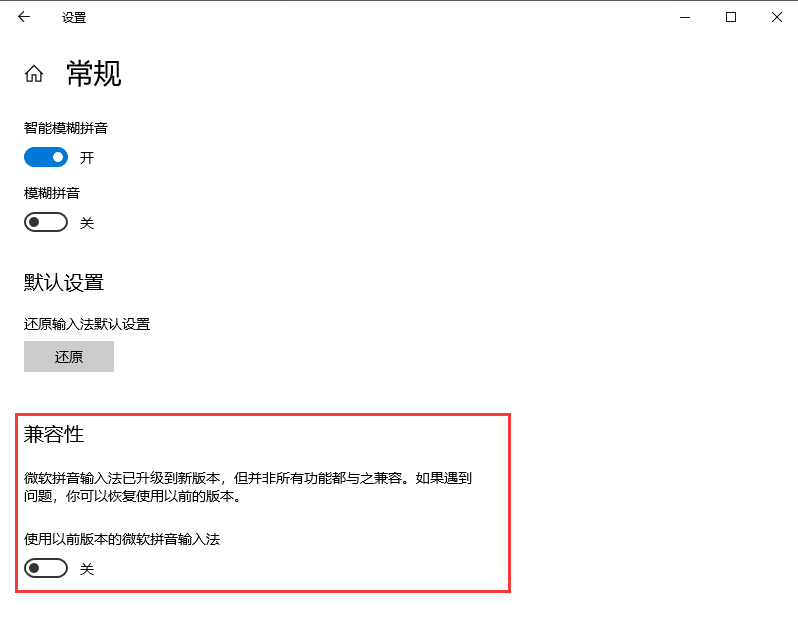
问题描述
Windows 10 LTSC 2021使用自带的微软拼音输入法无法正常显示候选框。
问题分析
这个问题是微软精简系统组件时引起的问题,还可能导致 wsappx.exe 进程出现较高的占用。
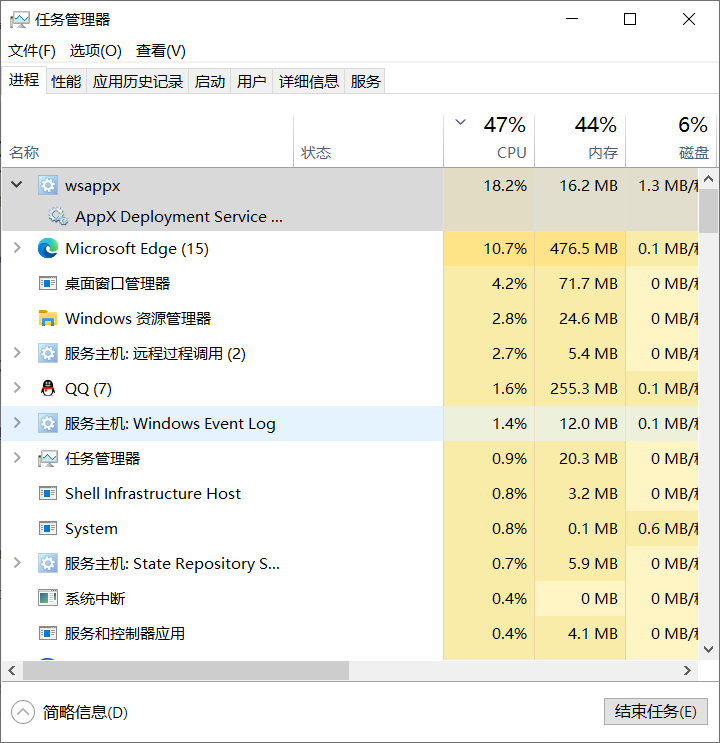
问题描述
新安装了Windows 10 LTSC 2021系统,发现风扇一直转,通过任务管理器发现wsappx程序CPU占用高达20~30%。
问题分析
通过打开服务AppX Deployment Service (AppXSVC)又无法停止,而这服务是为部署 Microsoft Store 应用程序提供基础结构支持。因为微软过度精简导致
Windows 功能体验包的依赖组件导致陷入死循环、CPU占用过高。
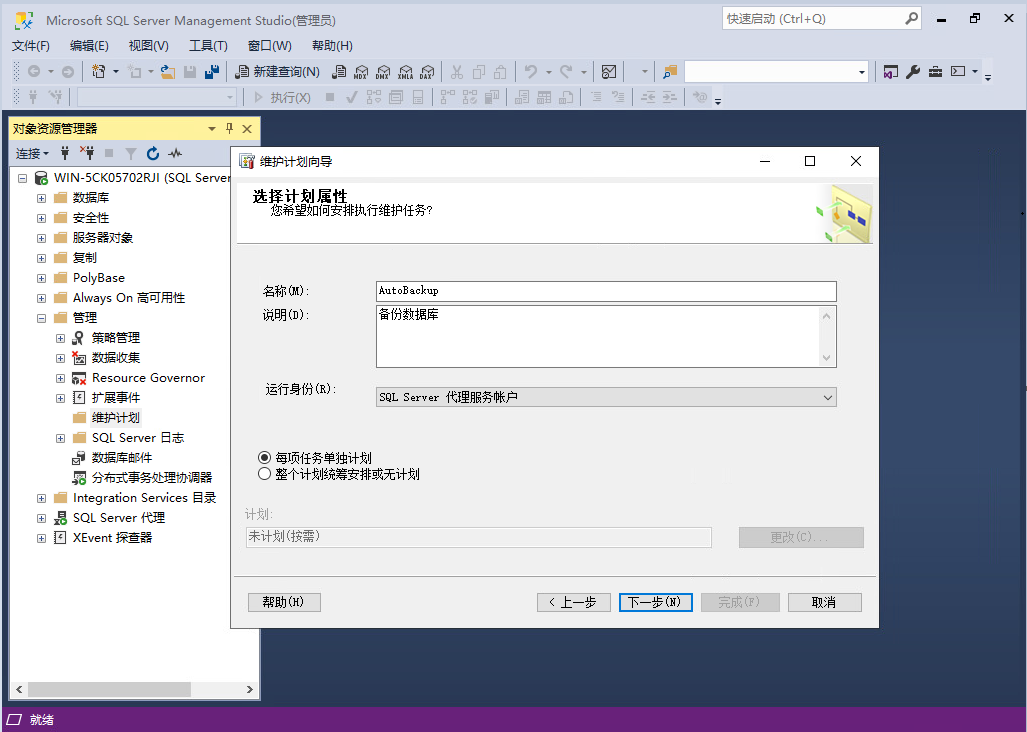
SQL Server对于数据安全的考虑,需要定期的自动备份数据库,本文主要讲使用SQL Server 数据库代理中的维护计划作业来定时自动备份数据库。
操作方法
1、打开sqlserver资源管理器Microsoft SQL Server Management Studio,打开 管理 -> 维护计划 ,鼠标右击选择 维护计划向导 ,弹出的向导点击 下一步
2、名称可以随便填写,选择 每项任务单独执行 ,点击 下一步
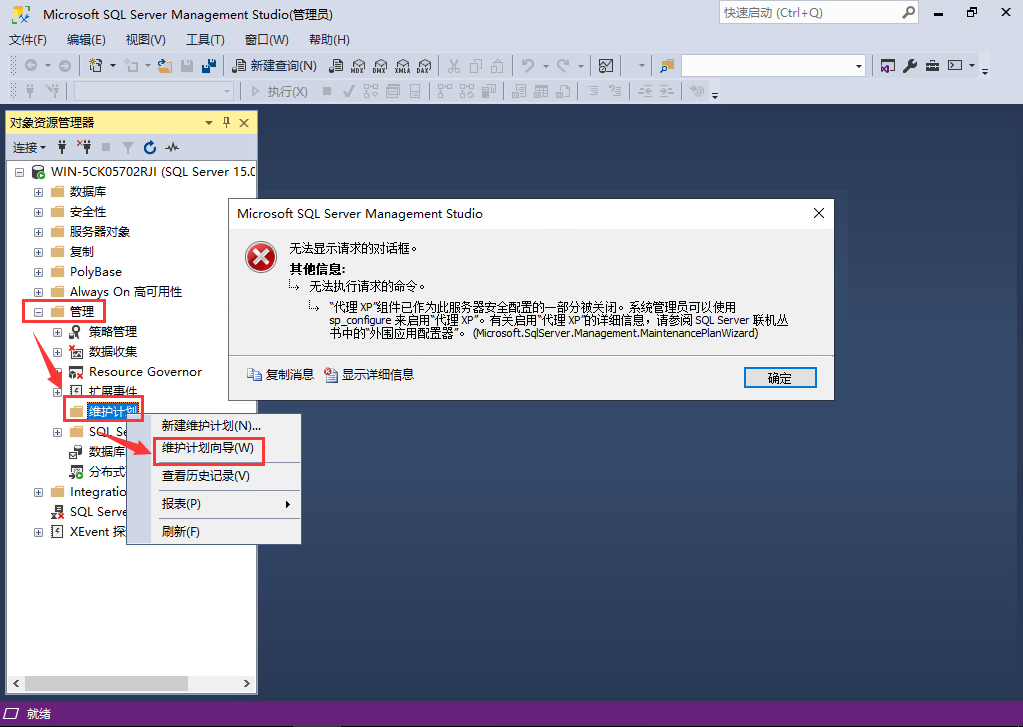
问题描述
SQL Server 数据库设置自动备份的时候,点击维护计划向导,直接报错,提示:
“代理 XP”组件已作为此服务器安全配置的一部分被关闭。系统管理员可以使用 sp_configure 来启用“代理 XP”。有关启用“代理 XP”的详细信息,请参阅 SQL Server 联机丛书中的“外围应用配置器”。 (Microsoft.SqlServer.Management.MaintenancePlanWizard)
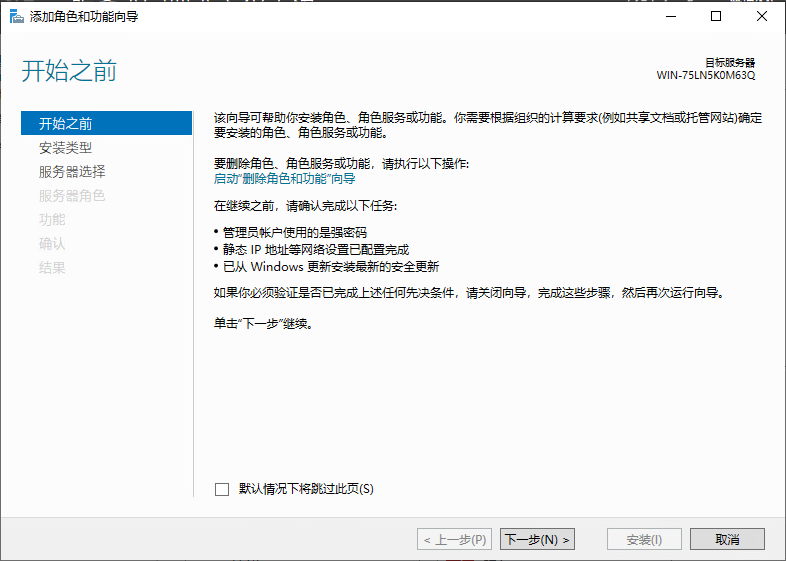
一、Windows Server 2022本图文教程介绍
这里以Windows Server 2022 Datacenter(21H2,以下简称Win2022)为例。使用Vmware ESXi虚拟化安装,这个很多公司应该也会使用VMware虚拟化。具体安装Win2022这边就不详细介绍了。
本教程主要讲的内容:
1、AD主域控AD
2、AD辅助域控AD2
3、DHCP服务器(装在主域控上,不新建机器了)
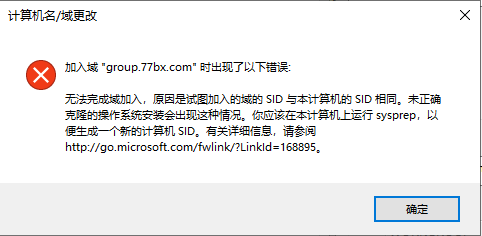
问题描述
Windows加入AD域时,报错提示”无法完成域加入,原因是试图加入的域的SID与本计算机的SID相同。未正确克隆的操作系统安装会出现这种情况。你应该在本计算机上运行sysprep,以便生成一个新的计算机SID。有关详细信息,请参考http://go.microsoft.com/fwlink/?LinkId=168895。“
问题原因
相同SID在单机使用过程中可没什么问题,但是在Windows域内使用就会出现相同的电脑,导致出现问题。